Home > Beschriftungsgerät einrichten > Übersicht über die Tastatur
Übersicht über die Tastatur
PT-E310BT
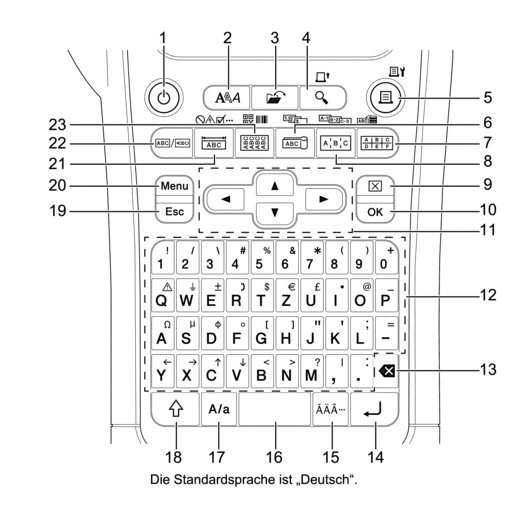
- Ein-/Aus-Taste
- Drücken Sie diese Taste, um das Beschriftungsgerät ein- oder auszuschalten.
- Stil
- Drücken Sie diese Taste, um die Zeichen- und Etikettenattribute festzulegen.
- Datei
- Drücken Sie diese Taste, um die im Speicher des Druckers gespeicherten Daten abzurufen.
- Vorschau/Vorlauf
- Drücken Sie diese Taste, um ein Bild des Etiketts vor dem Druck anzuzeigen.
- Um das Schriftband vorlaufen zu lassen, drücken Sie einmal die Taste Umschalttaste und dann die Taste Vorschau/Vorlauf.
- Drucken/Druckoptionen
- Drücken Sie diese Taste, um zu drucken.
- Um die Druckoptionen einzustellen, drücken Sie einmal die Taste Umschalttaste und dann die Taste Drucken/Druckoptionen.
- Fähnchen/Serialisierung
- Drücken Sie diese Taste, um Fähnchenetiketten zu erstellen.
- Um serialisierte Etiketten zu erstellen, drücken Sie einmal die Taste Umschalttaste und dann die Taste Fähnchen/Serialisierung.
- Klemmblock/Datenbank
- Drücken Sie diese Taste, um Etiketten für Klemmblöcke mit bis zu zwei Zeilen zu erstellen.
- Um Etiketten unter Verwendung des ausgewählten Bereichs von Datensätzen in der heruntergeladenen Datenbank zu erstellen, drücken Sie einmal die Taste Umschalttaste und dann die Taste Klemmblock/Datenbank.
- Verteiler/Erweiterte Serialisierung
- Drücken Sie diese Taste, um ein- oder mehrzeilige Etiketten für eine Gruppe von Verteileranschlüssen zu erstellen.
- Um erweiterte serialisierte Etiketten zu erstellen, drücken Sie einmal die Taste Umschalttaste und dann die Taste Verteiler/Erweiterte Serialisierung.
- Löschen
- Drücken Sie diese Taste, um alle Text- und Formateinstellungen zu löschen.
- OK
- Drücken Sie diese Taste, um die angezeigte Option auszuwählen.
- Cursor
- Drücken Sie diese Taste, um den Cursor in Pfeilrichtung zu bewegen.
- Zeichen
- Drücken Sie diese Taste, um Buchstaben oder Zahlen einzugeben.
- Zur Eingabe von Großbuchstaben oder Symbolen verwenden Sie diese Tasten mit der Taste Großbuchstaben.
- Korrekturtaste
- Drücken Sie diese Taste, um ein beliebiges Zeichen links vom Cursor zu löschen.
- Eingabe
- Drücken Sie diese Taste, um bei der Texteingabe eine neue Zeile einzugeben.
- Wenn Sie den Modus „Allgemein“ für den Etikettentyp auswählen und einen neuen Textblock eingeben möchten, drücken Sie die Taste Umschalttaste und dann die Taste Eingabe.
- Akzent
- Drücken Sie diese Taste, um einen Akzentbuchstaben auszuwählen.
- Leertaste
- Drücken Sie diese Taste, um ein Leerzeichen einzufügen.
- Drücken Sie diese Taste, um zum Standardwert zurückzukehren.
- Großbuchstaben
- Drücken Sie diese Taste, um den Großbuchstaben-Modus ein- oder auszuschalten.
- Umschalttaste
- Drücken Sie die Taste, um das auf der Taste markierte Symbol einzugeben.
- Esc
- Drücken Sie diese Taste, um den aktuellen Vorgang abzubrechen.
- Menu (Menü-Taste)
- Drücken Sie diese Taste, um ein Funktionsmenü zu wählen.
- Anschlüsse/Symbol
- Drücken Sie diese Taste, um Etiketten zur Kennzeichnung von Anschlüssen, für Typenschilder und für Einzelkanalanwendungen zu erstellen.
- Um ein Symbol aus den Symbolmenüs auszuwählen, drücken Sie einmal die Taste Umschalttaste und dann die Taste Anschlüsse/Symbol.
- Allgemein
- Drücken Sie diese Taste, um Etiketten für allgemeine Zwecke zu erstellen.
- Kabelumwicklung/Barcode
- Drücken Sie diese Taste, um Etiketten für die Beschriftung von Kabeln oder Leitungen zu erstellen.
- Um die Barcode-Konfigurationsansicht zu öffnen, drücken Sie einmal die Taste Umschalttaste und dann die Taste Kabelumwicklung/Barcode.
PT-E510/PT-E560BT
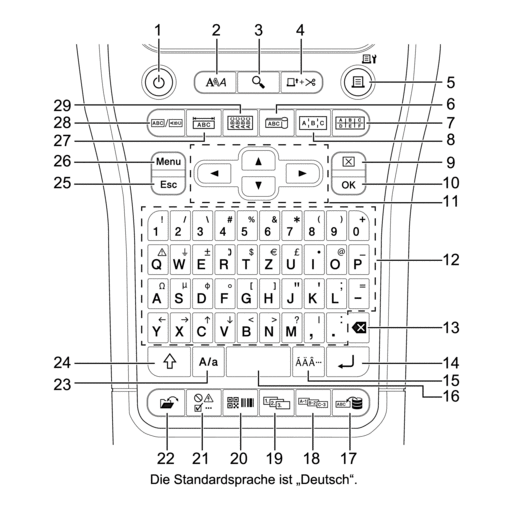
- Ein-/Aus-Taste
- Drücken Sie diese Taste, um das Beschriftungsgerät ein- oder auszuschalten.
- Stil
- Drücken Sie diese Taste, um die Zeichen- und Etikettenattribute festzulegen.
- Vorschau
- Drücken Sie diese Taste, um ein Bild des Etiketts vor dem Druck anzuzeigen.
- Bandvorlauf&Schneiden
- Drücken Sie diese Taste, um 22,7 mm des leeren Schriftbands vorlaufen zu lassen, und schneiden Sie dieses dann ab.
- Drucken/Druckoptionen
- Drücken Sie diese Taste, um zu drucken.
- Um die Druckoptionen einzustellen, drücken Sie einmal die Taste Umschalttaste und dann die Taste Drucken/Druckoptionen.
- Fähnchen
- Drücken Sie diese Taste, um Fähnchenetiketten zu erstellen.
- Klemmblock
- Drücken Sie diese Taste, um Etiketten für Klemmblöcke mit bis zu drei Zeilen zu erstellen.
- Verteiler
- Drücken Sie diese Taste, um ein- oder mehrzeilige Etiketten für eine Gruppe von Verteileranschlüssen zu erstellen.
- Löschen
- Drücken Sie diese Taste, um alle Text- und Formateinstellungen zu löschen.
- OK
- Drücken Sie diese Taste, um die angezeigte Option auszuwählen.
- Cursor
- Drücken Sie diese Taste, um den Cursor in Pfeilrichtung zu bewegen.
- Zeichen
- Drücken Sie diese Taste, um Buchstaben oder Zahlen einzugeben.
- Zur Eingabe von Großbuchstaben oder Symbolen verwenden Sie diese Tasten mit der Taste Großbuchstaben.
- Korrekturtaste
- Drücken Sie diese Taste, um ein beliebiges Zeichen links vom Cursor zu löschen.
- Eingabe
- Drücken Sie diese Taste, um bei der Texteingabe eine neue Zeile einzugeben.
- Wenn Sie den Modus „Allgemein“ für den Etikettentyp auswählen und einen neuen Textblock eingeben möchten, drücken Sie die Taste Umschalttaste und dann die Taste Eingabe.
- Akzent
- Drücken Sie diese Taste, um einen Akzentbuchstaben auszuwählen.
- Leertaste
- Drücken Sie diese Taste, um ein Leerzeichen einzufügen.
- Drücken Sie diese Taste, um zum Standardwert zurückzukehren.
- Datenbank
- Drücken Sie diese Taste, um unter Verwendung des ausgewählten Bereichs von Datensätzen in der heruntergeladenen Datenbank Etiketten zu erstellen.
- Erweiterte Serialisierung
- Drücken Sie diese Taste, um erweiterte serialisierte Etiketten zu erstellen.
- Serialisierung
- Drücken Sie diese Taste, um serialisierte Etiketten zu erstellen.
- Barcode
- Drücken Sie diese Taste, um den Bildschirm „Barcode-Setup“ zu öffnen.
- Symbol
- Drücken Sie diese Taste, um ein Symbol aus den Symbolmenüs auszuwählen und einzufügen.
- Datei
- Drücken Sie diese Taste, um die im Speicher des Druckers gespeicherten Daten abzurufen.
- Großbuchstaben
- Drücken Sie diese Taste, um den Großbuchstaben-Modus ein- oder auszuschalten.
- Umschalttaste
- Drücken Sie die Taste, um das auf der Taste markierte Symbol einzugeben.
- Esc
- Drücken Sie diese Taste, um den aktuellen Vorgang abzubrechen.
- Menu (Menü-Taste)
- Drücken Sie diese Taste, um ein Funktionsmenü zu wählen.
- Anschlüsse
- Drücken Sie diese Taste, um Etiketten zur Kennzeichnung von Anschlüssen, für Typenschilder und für Einzelkanalanwendungen zu erstellen.
- Allgemein
- Drücken Sie diese Taste, um Etiketten für allgemeine Zwecke zu erstellen.
- Kabelumwicklung
- Drücken Sie diese Taste, um Etiketten für die Beschriftung von Kabeln oder Leitungen zu erstellen.
War diese Seite hilfreich?



